[엑셀기초] 기본 지식 익히기 - 화면구성
오랜만에 엑셀러즈 강좌를 다시 시작합니다. 전에도 말씀드렸지만, 올해는 엑셀에 익숙하지 않은 분이 많고, 또 작년에 강의했던 내용을 기억 못하시고 또 물어보시는 분도 많아서, 엑셀에 대한 기초적인 내용을 위주로 설명하고, 간간히 작년에 다루었던 내용도 복습하는 식으로 진행할까 합니다. 오늘은 맨처음에 만나게 되는 엑셀 화면이 어떻게 구성되어있는가, 그 명칭과 역할에 대해서 다루겠습니다.
개인적으로는, 좀 쓰다보니까 아이콘이 보여지는게 안 쓰던 기능도 그 의미를 쉽게 짐작할 수 있는 듯하고, 괜찮은 듯합니다만...
빠른 실행모음도구입니다. 자주 쓰이는 메뉴들을 쉽게 쓸 수 있도록 여기에 넣어놓습니다. 대개는 저장, 되돌리기, 인쇄 미리보기가 있습니다만 위 그림에서는 "빠른인쇄"를 추가했습니다.
제목표시줄입니다. 지금 열려있는 파일의 이름을 보여줍니다.
아래쪽에는 상태표시줄이 있습니다. 여기를 오른쪽 클릭하면 상태표시줄에서 어떤 정보를 보여줄 지 설정할 수 있습니다. 상태표시줄에서 보여주는 정보에 관해서는 이전 포스트를 참고하세요.
수식입력줄입니다. 여기에 각종 수식을 입력하게 됩니다.
스크롤바입니다. 데이타가 많아 한 화면에 다 들어가지 못할때, 상하로, 또는 좌우로 이동하여 화면 너머에 있는 내용을 볼 수 있게 해 줍니다.
빨간색은 시트탭, 파란색은 시트이동바입니다. 엑셀 파일을 처음 만들면, 기본적으로 세 개의 시트(sheet1, sheet2, sheet3)가 만들어지게 됩니다만, 필요에 따라서 더 추가할 수도 있기 때문에, 시트수가 많아지면 한 화면에 탭이 모두 보이지 않을때가 있습니다. 이때 시트이동바를 사용하여 원하는 시트를 쉽게 찾을 수 있습니다.
이름상자입니다. 이름정의를 쉽게 내릴 수 있습니다. 이름정의는, "$A$1:$B$100 < 100" 과 같이 복잡하게 수식을 사용하지 않고 "국어성적 <100" 과 같이 간편하고 직관적으로 수식을 사용할 수 있게 해주는 방법입니다. 이때, 범위 $A$1:$B$100 는 "국어성적"이라는 이름으로 이름정의되었다고 말합니다.
이름정의에 대해 다룬 이전 포스트도 참고하세요.
엑셀에서 아주 자주 나오는 용어입니다. 1,2,3,4... 와 같이 나가는 파란색 사각형 부분을 "행"이라고 하고, A,B,C,D...와 같이 나가는 빨간색 사각형 부분을 "열"이라고 합니다. "4행을 선택하시오"라고하면, 숫자 4부분을 클릭하면 되고, "A~D열을 선택하시오"라고 하면 A를 클릭한 상태에서 D까지 끌어가면 되겠습니다.
사실, 이번 강의는 김형백님의 IT월드에 있는 강의 내용을 거의 그대로 베껴온 것입니다. 저도 거기서 이 부분을 읽다가 처음 안 내용이 있는데요, 바로 위 그림에서 파란색 사각형에서 표시하고 있는 부분입니다. 이름은 "틀고정단추"입니다.
틀고정에 대해서는 저도 이전 포스트에서 다룬 적이 있습니다. 하지만, 여기 있는 기능은 조금 다른 것입니다. 예를 들어, 데이타가 1행부터 1000행까지 있는데, 10행의 자료를 보면서 510행을 작성해야하고, 20행의 자료를 보면서 520행을 작성해야한다면, 어떻게 하시겠습니까? 20행과 520행 사이를 분주하게 왔다 갔다하시는 분은 없겠지요.
또는 20행에 틀고정(보기-틀고정)을 걸어놓고, 21행으로 넘어가면 틀고정을 해제했다가 21행에 틀고정을 걸어서 작업하기도 힘듭니다. 모든 행에 틀고정을 건다는게 시간 낭비처럼 보입니다.
이럴때, 여기있는 틀고정단추를 사용합니다.
데이타가 아래로 길게 있을 때, 오른쪽에 있는 틀고정단추를 클릭하여 아래로 끌어 내립니다.
올해는 유난히 바쁜 것 같습니다. 작년에는 일주일에 5편씩 썼는데, 지금 생각하면 어떻게 그게 가능했는지 신기할 따음입니다. 올해 첫 강좌를 지금 올렸으니, 다음 강좌는 언제가 될지 모르겠습니다. ㅜㅜ
시간이 되시면 김형백님의 IT월드에서 엑셀 기초강좌를 읽어보시길 권합니다. 엑셀 2003을 기준으로 설명하셨지만 아주 유익한 내용이 많습니다. 그럼.....




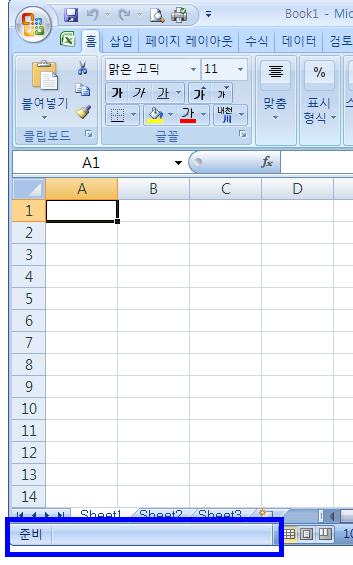








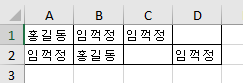
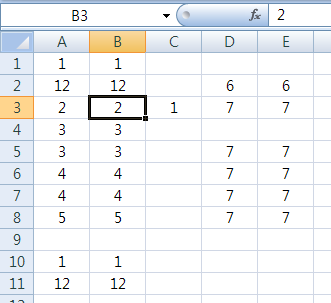

댓글
댓글 쓰기